wegame添加本地游戏的步骤 wegame怎样添加本地游戏
更新时间:2022-04-11 10:59:40作者:huige
wegame游戏平台上我们不仅可以下载好多好玩的游戏,也可以添加自己本地游戏进行玩耍,但是许多用户并不知道wegame怎样添加本地游戏,其实操作方法并不难,如果你也想知道的话,可以跟着小编来看看wegame添加本地游戏的步骤吧。
具体步骤如下:
1、这里本地是有这两款游戏的,但是却显示灰色的。
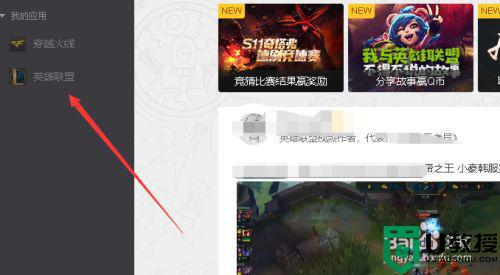
2、点击wegame左上角三条杠。
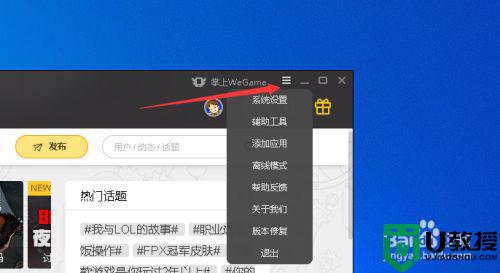
3、选择添加应用。
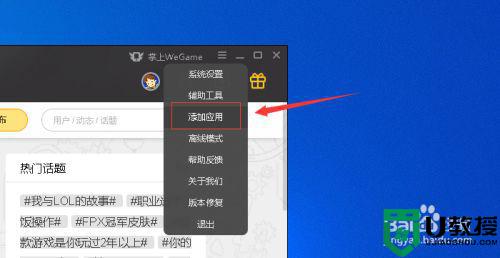
4、这里有个手动添加。
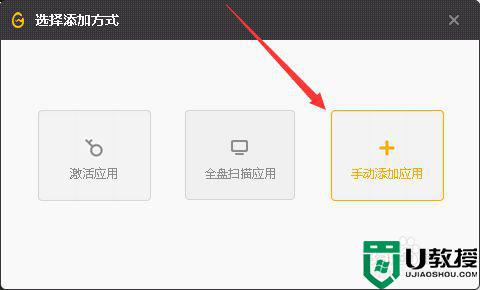
5、选择你原先的安装目录,选择文件夹即可添加成功。
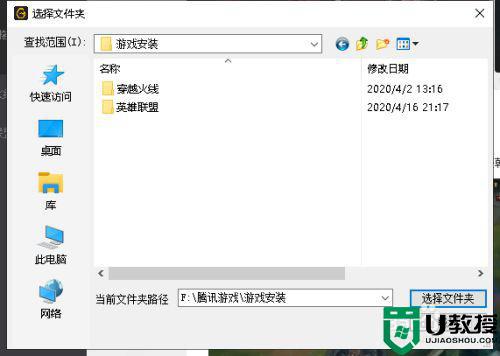
6、随后图标显示正常。
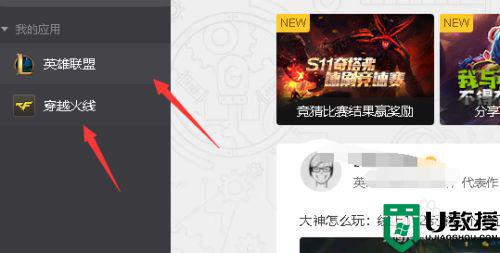
7、点击启动即可,这里有时候会显示更新助手,更新完毕即可。
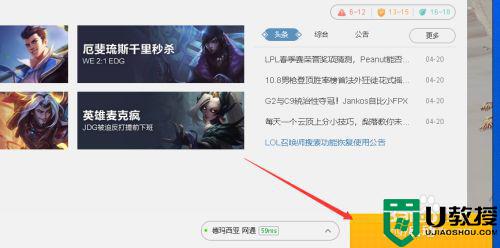
通过上面的方法wegame就可以添加本地游戏了,是不是挺简单呢,感兴趣的小伙伴们可以学习上面的方法来进行添加就可以了。
wegame添加本地游戏的步骤 wegame怎样添加本地游戏相关教程
- Wegame怎么添加游戏丨Wegame添加游戏图解
- Wegame怎么添加游戏丨Wegame添加游戏图解
- Wegame怎么添加游戏丨Wegame添加游戏图解
- win7下怎么添加ip地址|win7添加添加第二个ip地址的方法
- gog游戏平台怎么添加游戏 gog添加本地游戏的方法
- 360快剪辑怎么添加本地图片丨360快剪辑添加本地图片图解
- Win10无法添加本地用户和组怎么办
- 高德地图怎么添加店铺位置 怎样在高德地图上添加自己的店铺
- 怎么在高德地图上添加自己的店铺 高德地图怎么添加自己的店铺
- 2007怎么继续添加目录 word2007添加目录的步骤
- 5.6.3737 官方版
- 5.6.3737 官方版
- Win7安装声卡驱动还是没有声音怎么办 Win7声卡驱动怎么卸载重装
- Win7如何取消非活动时以透明状态显示语言栏 Win7取消透明状态方法
- Windows11怎么下载安装PowerToys Windows11安装PowerToys方法教程
- 如何用腾讯电脑管家进行指定位置杀毒图解

